دانلود درایور برای اسکنر Mustek 1200 UB Plus
اسکنر تنها بعد از اینکه کاربر آخرین نسخه راننده را بر روی رایانه نصب می کند، آماده کار است. چهار روش برای انجام این فرایند وجود دارد و همه آنها نیاز به پیروی از دستورالعمل های خاص دارند، اما پیچیده نیستند. بیایید آنها را به طور جزئی تجزیه کنیم.
محتوا
دانلود درایور برای Mustek 1200 UB Plus
توصیه می کنیم که ابتدا هر گزینه ای که در زیر توضیح داده شده به دقت مطالعه کنید تا بهترین روش را تعیین کنید. پس از آن شما می توانید به جستجو و نصب نرم افزار برای اسکنر 1200 UB از شرکت Mustek بروید.
روش 1: وب سایت رسمی Mustek
سازنده ذکر شده در بالا دارای یک وب سایت رسمی است که هر صاحب دستگاه می تواند تمام اطلاعات لازم در مورد محصول را پیدا کند. همچنین دایرکتوری هایی با درایور برای همه مدل های اسکنر وجود دارد. جستجو و دانلود آنها به شرح زیر است:
- در صفحه اصلی منابع، ماوس را روی "پشتیبانی" قرار دهید و به قسمت "Driver and Manual Downloads" بروید .
- 1200 UB Plus در حال حاضر تجهیزات قدیمی است، بنابراین فایل ها در یک پوشه جداگانه ذخیره می شوند که می تواند از طریق FTP اروپا باز شود.
- به دایرکتوری "Driver" بروید .
- خط اول نمایش "0_Old_Products" ، با کلیک بر روی دکمه سمت چپ ماوس بر روی آن کلیک کنید.
- مدل اسکنر خود را در لیست پیدا کنید و به پوشه آن بروید.
- سیستم عامل را که بر روی رایانه شما نصب شده انتخاب کنید.
- تنها یک نسخه از این درایور وجود دارد، بنابراین شما نیاز به حرکت به تنها دایرکتوری که ظاهر می شود.
- نوبت دانلود و راه اندازی فایل های موجود در دایرکتوری را بارگیری کنید.
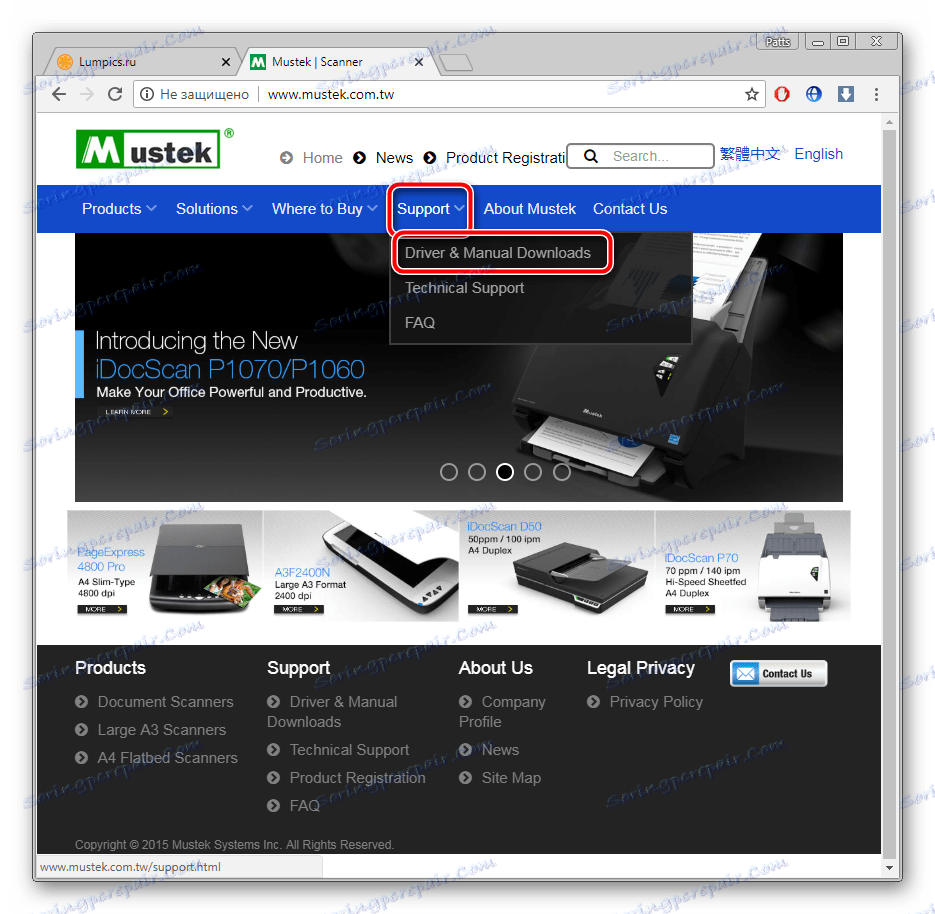
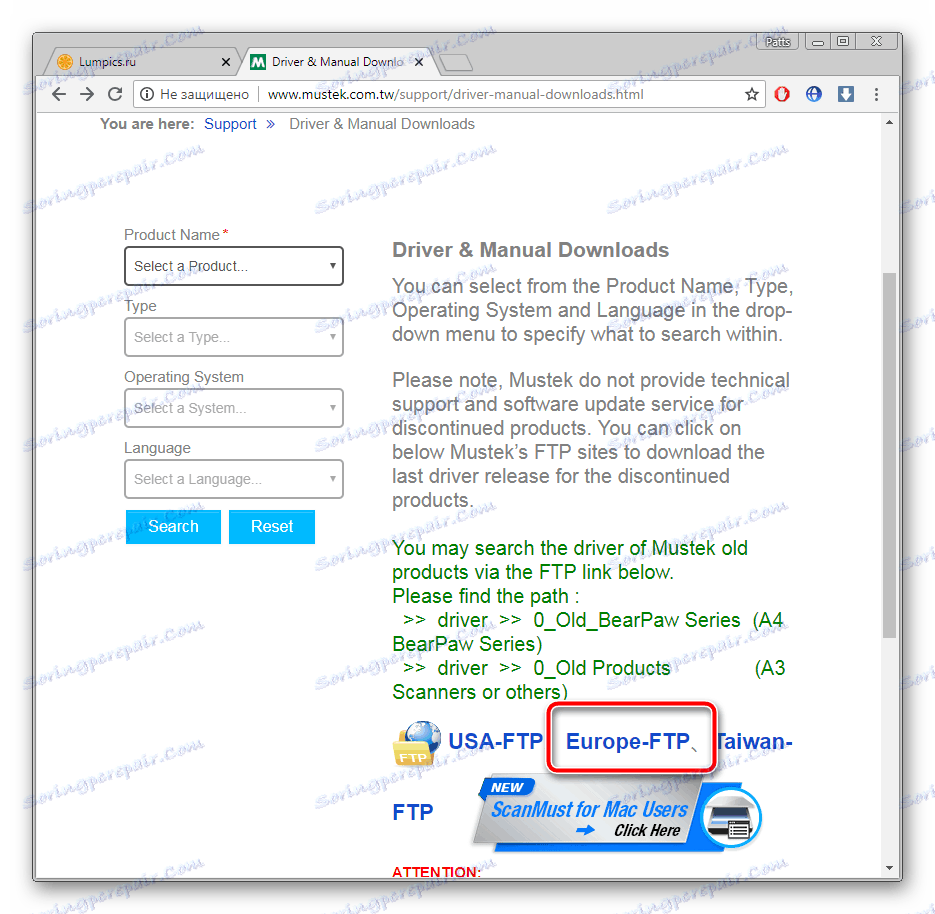
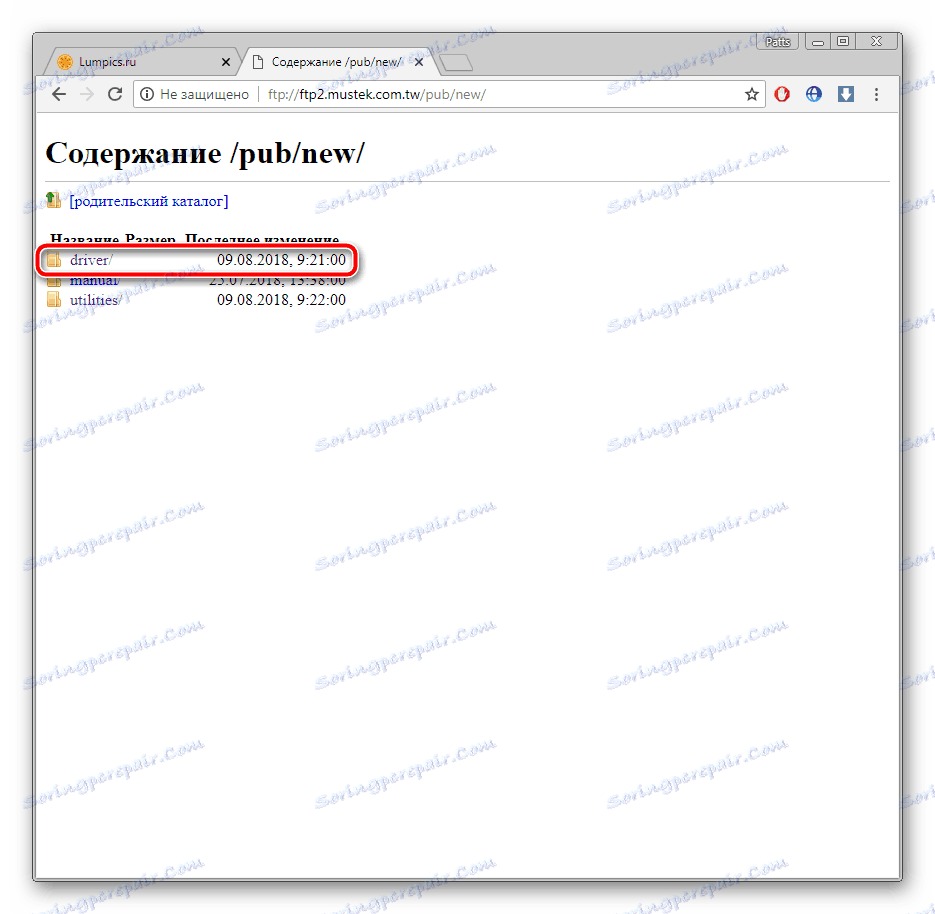
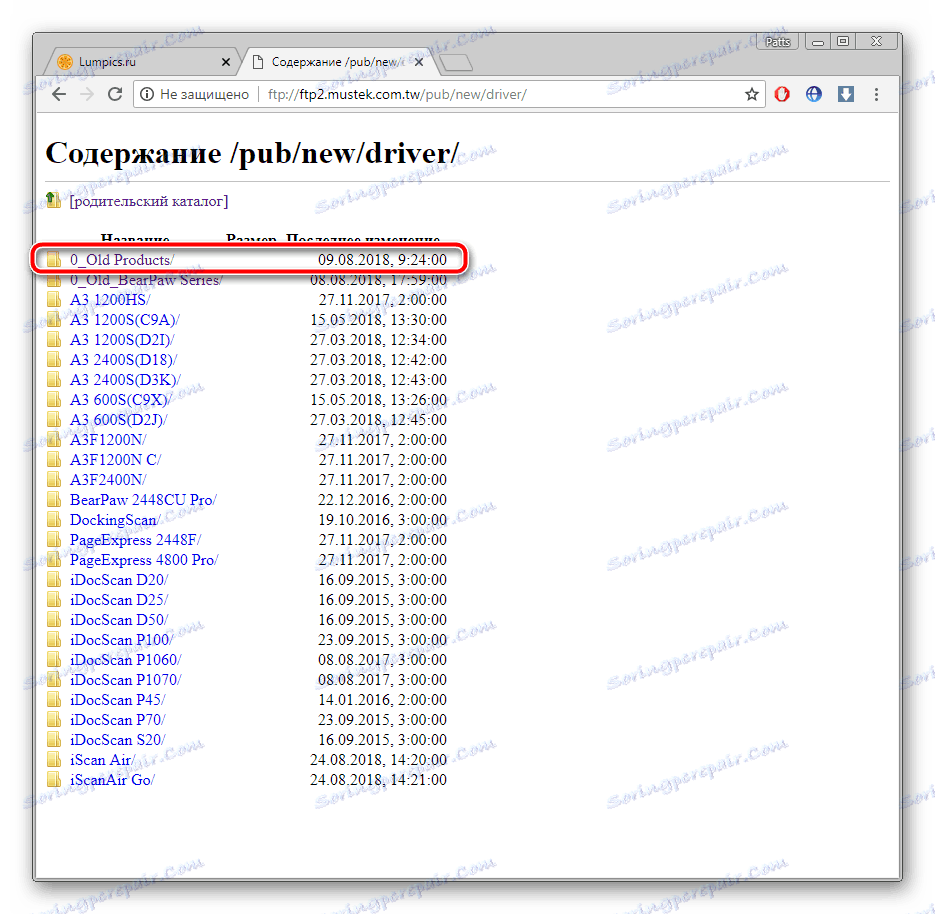
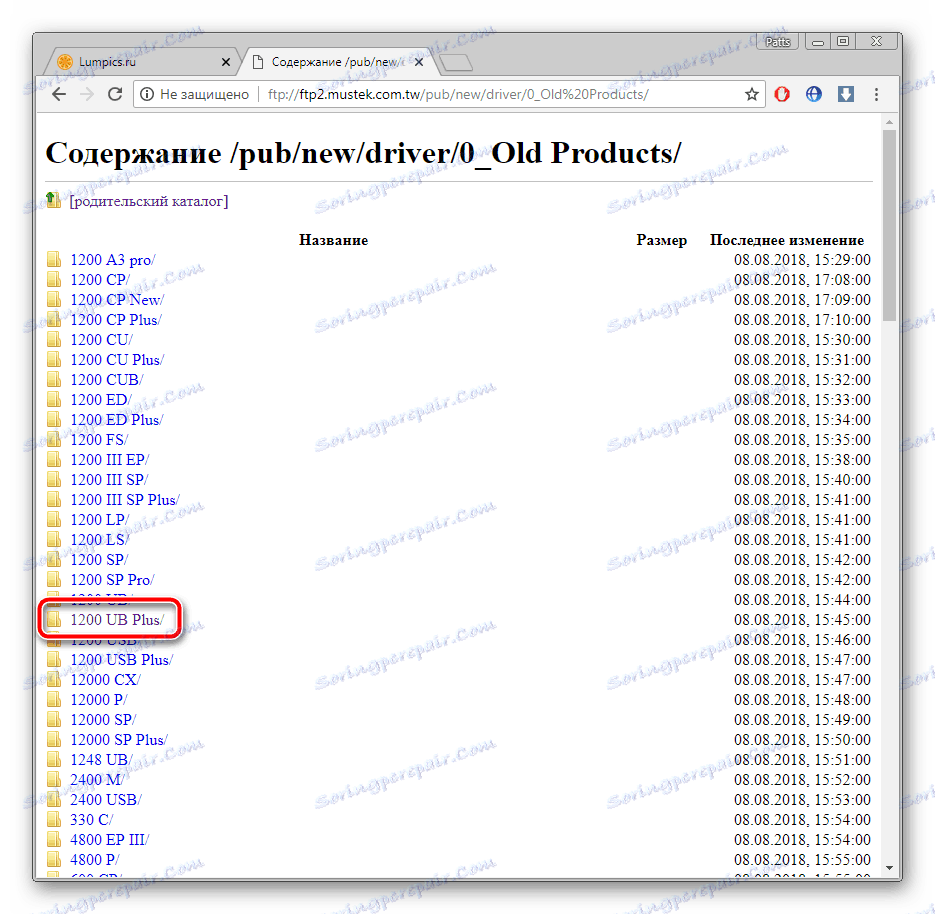
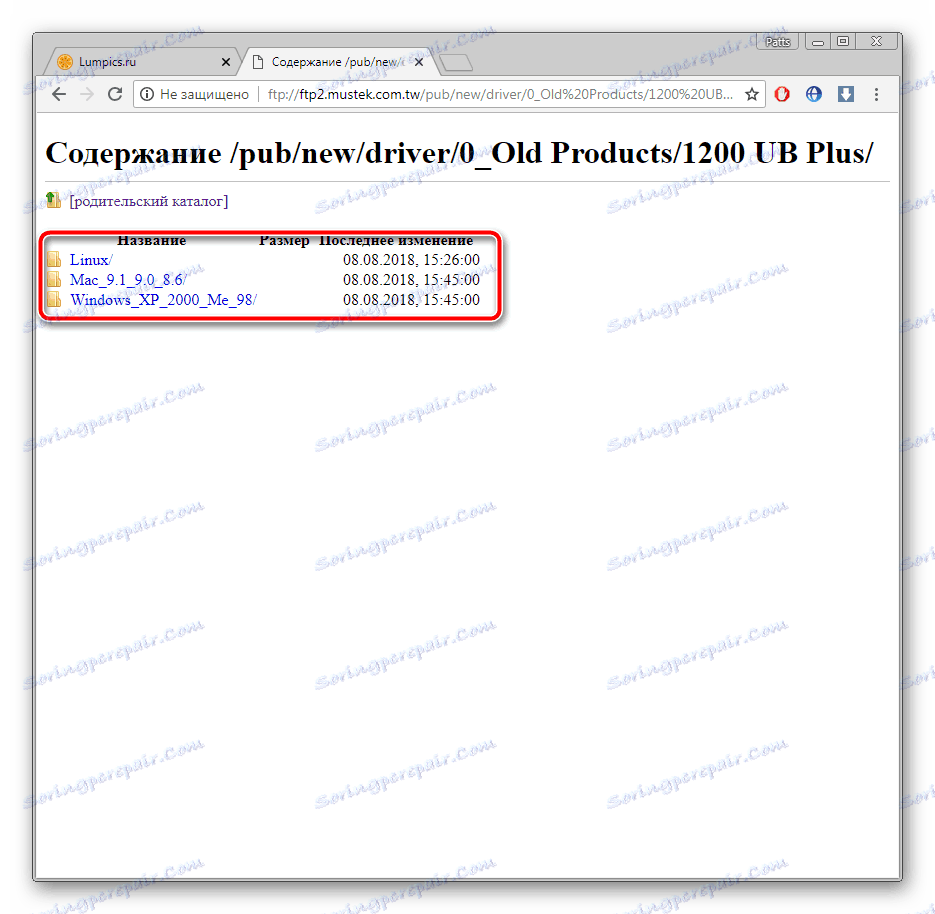
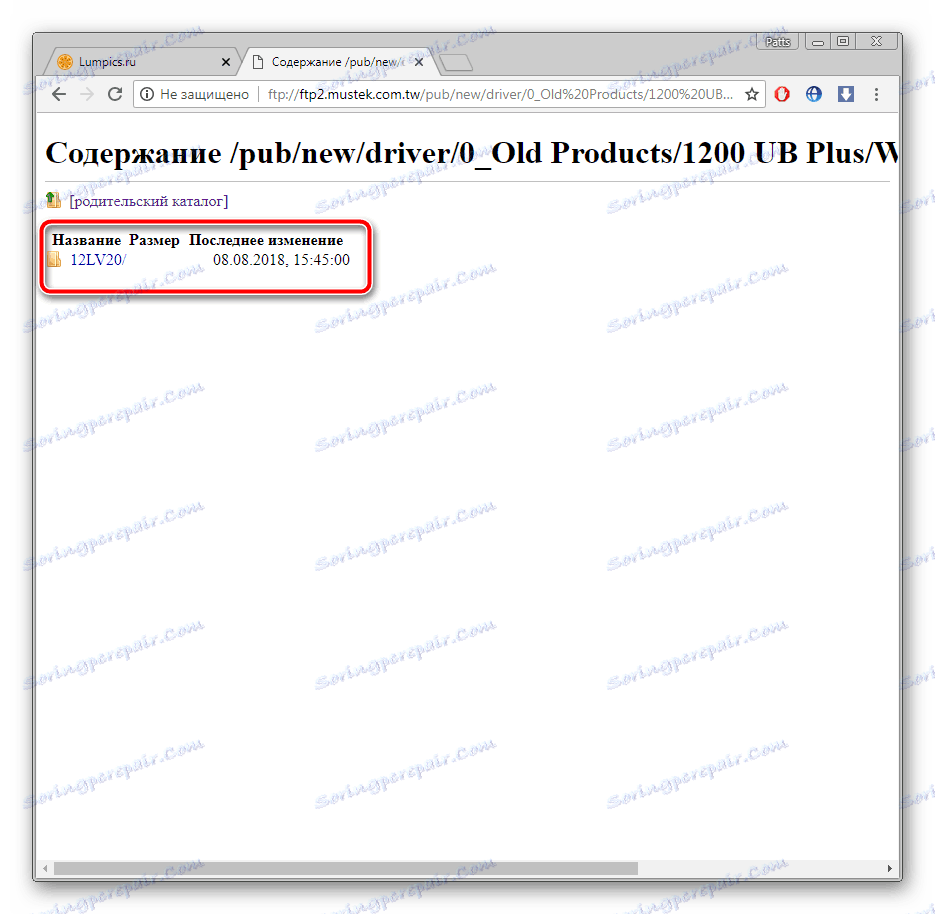
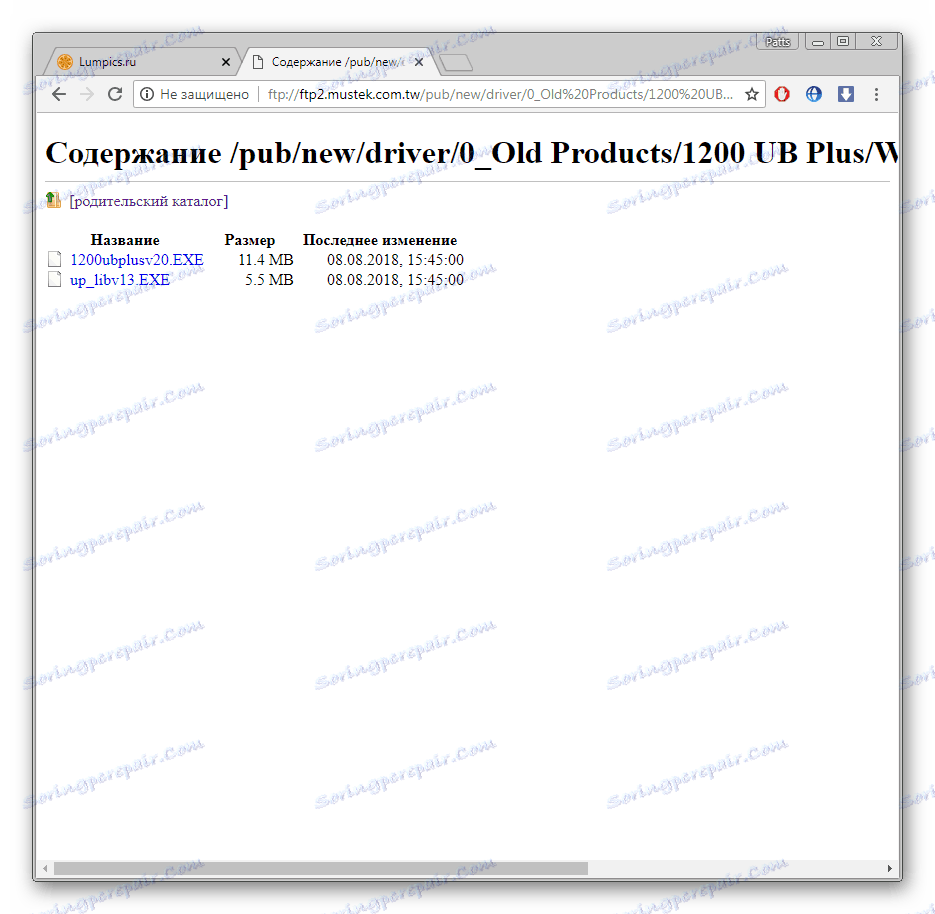
نصب به صورت خودکار است، بنابراین هیچ اقدام دیگری از شما لازم نیست. آن را کامل کنید و بلافاصله می توانید با اسکنر کار کنید.
روش 2: نرم افزار ویژه
ما توصیه می کنیم توجه داشته باشید به نرم افزار شخص ثالث، اگر گزینه انجام جستجو از طریق وب سایت رسمی رضایت بخش نیست. شما فقط باید نرم افزار را در رایانه خود دانلود کنید، منتظر بمانید تا اسکن شود و تمام رانندگان لازم را انتخاب کند. هر نماینده در مورد همان کار می کند، و شما می توانید آنها را در مطلب زیر لینک کنید.
جزئیات بیشتر: بهترین نرم افزار برای نصب درایورها
راه حل Driverpack - یکی از روشن ترین برنامه ها، که در بالا مورد بحث قرار گرفت. این توزیع رایگان است، تقریبا هیچ فضایی در کامپیوتر ندارد و برای کاربران بی تجربه مناسب است. راهنمای کار در DriverPack، مقاله دیگر ما را بخوانید.
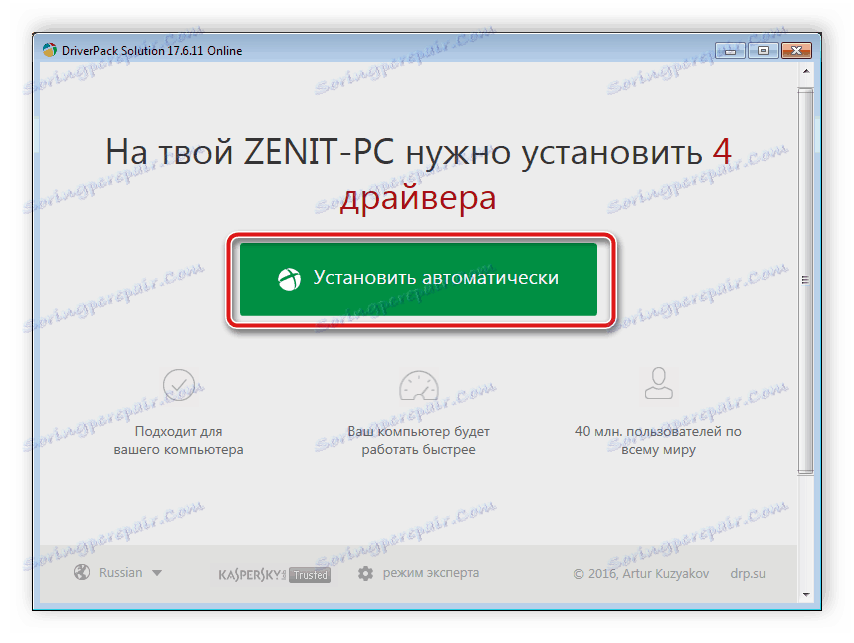
جزئیات بیشتر: چگونه با استفاده از DriverPack Solution، رانندگان را بر روی رایانه خود بهروز کنید
روش 3: شناسه اسکنر
هنگامی که اسکنر را با یک رایانه وصل می کنید، آن را در "دستگاه مدیریت" ظاهر می شود . این شامل اطلاعات پایه ای در مورد این تجهیزات، از جمله کد منحصر به فرد آن است. دانستن این شناسه، امکان نصب درایور را از طریق سرویس های آنلاین ویژه بدون هیچ گونه مشکلی فراهم می کند. Mustek 1200 UB Plus ID به نظر می رسد:
USBVID_05D8&PID_4002
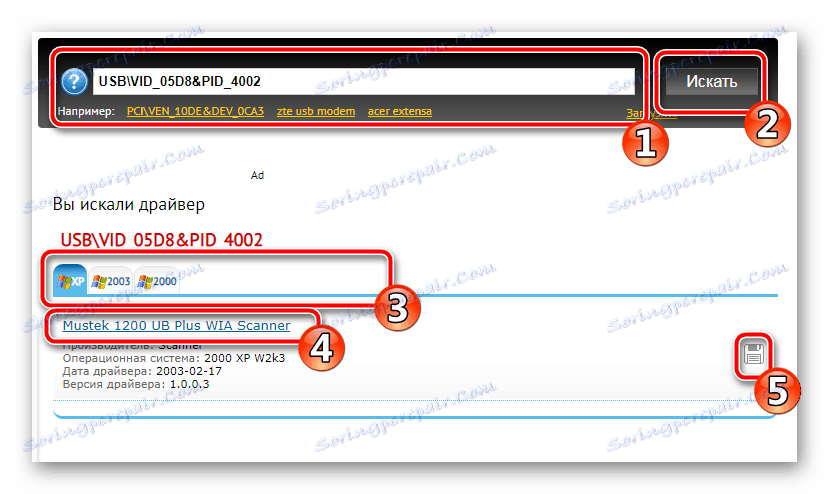
در این مقاله در مقاله جداگانه در لینک زیر بخوانید. دستورالعمل های این روش نیز وجود دارد.
جزئیات بیشتر: جستجو برای رانندگان توسط شناسه سخت افزار
روش 4: سخت افزار را به OS اضافه کنید
سیستم عامل ویندوز دارای ابزار داخلی است که به شما اجازه می دهد تا به صورت دستی پرینتر، اسکنر و سایر تجهیزات جانبی را اضافه کنید. در یکی از مراحل از طریق "ویندوز به روز رسانی" ، رانندگان برای نصب و راه اندازی مورد جستجو قرار می گیرند، که به شما امکان می دهد با آن بلافاصله پس از اضافه کردن یک دستگاه شروع به کار کنید. راهنمای این موضوع برای ویندوز در زیر در دسترس است.
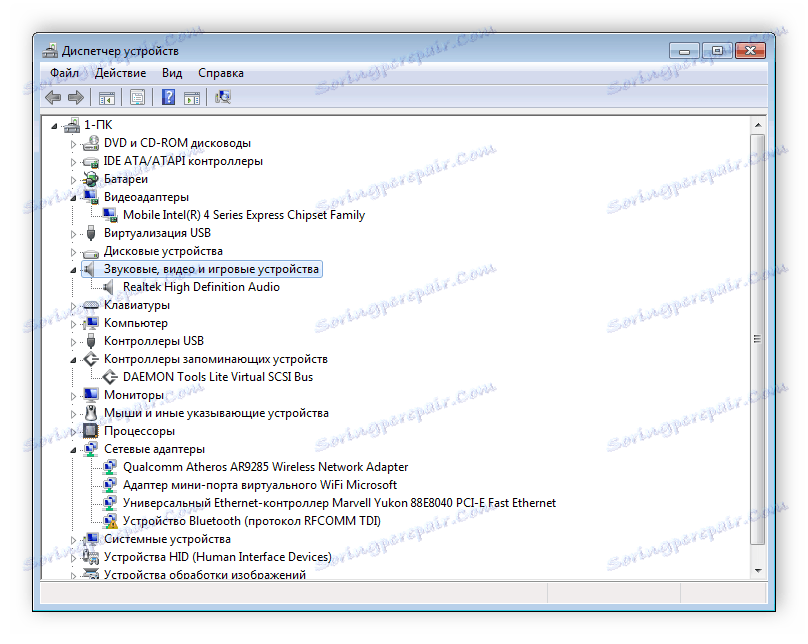
جزئیات بیشتر: نصب درایور با استفاده از ابزارهای استاندارد ویندوز
امروز ما هر روشی را که برای نصب فایل ها به چاپگر Mustek 1200 UB Plus مناسب است، تحلیل می کنیم. همه آنها به روش خود موثر هستند و در شرایط خاص قابل اجرا هستند. ما امیدواریم که شما موفق به نصب نرم افزار با استفاده از روش انتخاب بدون هیچ مشکلی.